Descubra como atualizar temas plugins WordPress de maneira segura e eficaz. Guia passo a passo para garantir a segurança, desempenho e compatibilidade do seu site.
Como Atualizar Temas Plugins WordPress: Um Guia Completo e Detalhado
Veja Como Atualizar Temas Plugins WordPress
Manter o WordPress atualizado é essencial para garantir a segurança, desempenho e funcionalidades do seu site. As atualizações regulares de temas e plugins oferecem novos recursos e corrigem vulnerabilidades, além de melhorar a compatibilidade com novas versões do WordPress.
Neste guia, explicamos detalhadamente como atualizar temas e plugins no WordPress de maneira segura e eficaz.
Índice do conteúdo
A Importância das Atualizações de Temas e Plugins
Atualizações de temas e plugins no WordPress não são apenas uma questão de adicionar novos recursos. Elas desempenham um papel crítico na segurança do seu site, prevenindo ataques de hackers que exploram falhas em software desatualizado. Além disso, manter plugins e temas atualizados ajuda a garantir que seu site funcione corretamente com a versão mais recente do WordPress.
Como as Atualizações Afetam a Segurança
A maioria das atualizações inclui correções de segurança. Vulnerabilidades conhecidas em temas e plugins podem ser exploradas por hackers, comprometendo dados ou até mesmo o controle do site. Garantir que tudo esteja atualizado minimiza os riscos de invasões.
Melhoria no Desempenho do Site
As atualizações geralmente incluem otimizações de código que melhoram o tempo de carregamento e a eficiência do site. Manter seus temas e plugins atualizados pode impactar diretamente a experiência do usuário e o SEO.
Passo a Passo: Como Atualizar Temas e Plugins no WordPress

1. Fazer Backup do Site
Antes de realizar qualquer atualização, é fundamental fazer o backup completo do seu site. Isso garantirá que, em caso de problemas, você possa restaurar seu site ao estado anterior sem perder dados ou configurações.
Como Fazer Backup
- Use plugins de backup como UpdraftPlus ou BackupBuddy.
- Certifique-se de fazer o backup tanto dos arquivos quanto do banco de dados.
2. Acessar o Painel do WordPress
Entre no painel de administração do WordPress. No menu lateral, você verá uma seção chamada “Atualizações”. É aqui que você poderá verificar se há atualizações disponíveis para o núcleo do WordPress, temas e plugins.
3. Verificar Disponibilidade de Atualizações
Na página de atualizações, você verá uma lista de todos os temas e plugins que têm novas versões disponíveis. Você pode optar por atualizar todos de uma vez ou individualmente.
4. Atualizar Plugins
Na seção de Plugins, selecione os plugins que precisam ser atualizados e clique em “Atualizar Plugins”. O WordPress baixará automaticamente as novas versões e substituirá as anteriores.
5. Atualizar Temas
Assim como os plugins, vá até a seção de Temas, selecione o tema que deseja atualizar e clique em “Atualizar Tema”.
Atenção com Temas Personalizados
Se você usa um tema customizado ou com muitas modificações manuais, é importante ter cuidado ao atualizar. Uma atualização pode sobrescrever personalizações. Considere usar um tema filho para manter suas alterações intactas.
Como Atualizar Manualmente Temas e Plugins no WordPress
Embora o WordPress permita atualizações automáticas, pode haver momentos em que você precise atualizar manualmente, especialmente se o seu site não tiver acesso direto à internet ou se você estiver usando um tema ou plugin de terceiros.
1. Baixar a Versão Mais Recente
Visite o site oficial do desenvolvedor do tema ou plugin e baixe a versão mais recente.
2. Usar um Cliente FTP
Utilize um cliente FTP, como FileZilla, para conectar-se ao servidor do seu site. Navegue até o diretório wp-content/plugins ou wp-content/themes e substitua os arquivos antigos pelos novos.
3. Verificar a Atualização no Painel
Após a substituição dos arquivos, volte ao painel do WordPress e verifique se a atualização foi bem-sucedida.
Configurar Atualizações Automáticas
Se você deseja automatizar o processo de atualização, o WordPress permite que você ative as atualizações automáticas tanto para o núcleo quanto para plugins e temas. Isso pode ser configurado diretamente no painel ou através de código no arquivo wp-config.php.
1. Ativar Atualizações Automáticas no Painel
- Acesse Plugins > Editor.
- Selecione o plugin ou tema desejado e clique em Ativar atualizações automáticas.
2. Ativar Atualizações via Código
Adicione o seguinte código ao arquivo wp-config.php para ativar atualizações automáticas:
Isso garantirá que todas as atualizações disponíveis sejam instaladas automaticamente.
Solução de Problemas Comuns
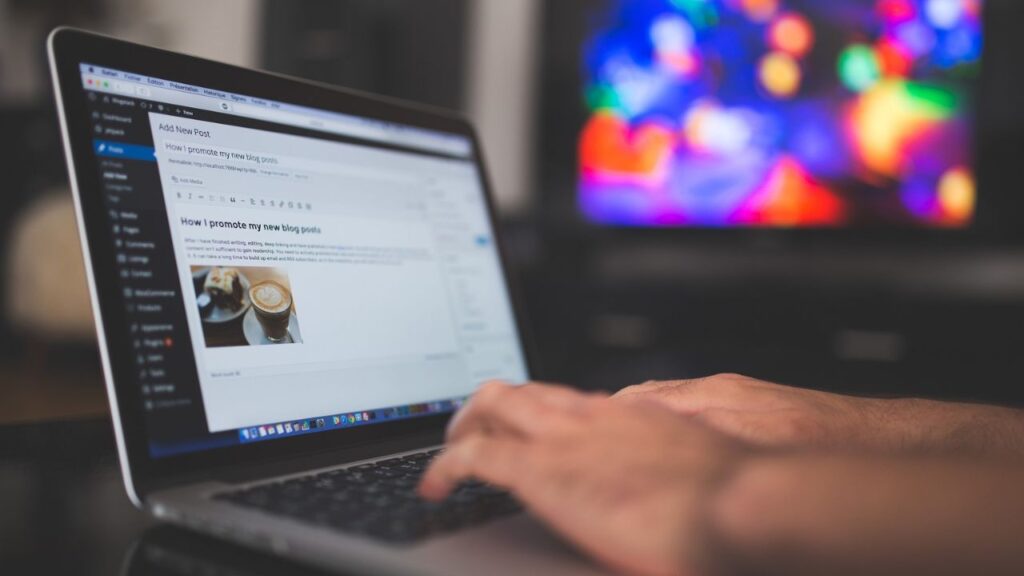
Atualização Quebrada
Em alguns casos, uma atualização pode causar problemas de compatibilidade, quebrando seu site. Se isso acontecer, restaure o backup ou desative temporariamente o plugin/tema problemático via FTP.
Erro de Conexão ao Atualizar
Se o servidor não conseguir se conectar ao repositório de atualizações, certifique-se de que seu servidor web tenha as permissões corretas e que sua conexão de internet esteja estável.
Erro de Tempo Esgotado
Algumas atualizações podem ser demoradas, resultando em erro de tempo esgotado. Aumente o tempo limite de execução do PHP no servidor ou faça a atualização manualmente via FTP.
Conclusão
Manter os temas e plugins atualizados no WordPress é uma prática essencial para garantir a segurança, desempenho e a compatibilidade do seu site. Seguir este guia passo a passo ajudará a evitar problemas comuns e garantir que o seu site esteja sempre em perfeito funcionamento.
FAQ – Atualização de Temas e Plugins no WordPress

1. Por que é importante manter meus temas e plugins atualizados?
Manter seus temas e plugins atualizados garante a segurança do site, melhora o desempenho e corrige bugs. Atualizações geralmente incluem correções de vulnerabilidades e novos recursos.
2. Como posso saber se há atualizações disponíveis para meus temas e plugins?
Você será notificado no painel de administração do WordPress. Na seção “Atualizações”, você pode ver todas as versões novas de temas, plugins e do próprio WordPress.
3. Preciso fazer backup antes de atualizar?
Sim, é sempre recomendável fazer um backup completo do site antes de atualizar, para que você possa restaurá-lo em caso de problemas durante o processo.
4. O que pode acontecer se eu não atualizar meus plugins ou temas?
Seu site pode ficar vulnerável a ataques e sofrer problemas de compatibilidade com a versão atual do WordPress ou com outros plugins. Isso pode afetar a segurança e o funcionamento do site.
5. Posso ativar atualizações automáticas?
Sim, o WordPress permite ativar atualizações automáticas para plugins e temas diretamente no painel ou usando um código no arquivo wp-config.php.
6. As atualizações podem causar problemas no meu site?
Em alguns casos, uma atualização pode causar incompatibilidades que resultam em problemas no funcionamento do site. Por isso, o backup é tão importante, pois permite reverter as alterações.
7. O que devo fazer se uma atualização quebrar meu site?
Se uma atualização causar problemas, você pode restaurar o site a partir do backup, desativar o plugin ou tema problemático via FTP, ou usar o modo de recuperação do WordPress.
8. Como faço para atualizar temas e plugins manualmente?
Você pode baixar a versão mais recente do tema ou plugin diretamente do site do desenvolvedor e substituí-los via FTP no diretório wp-content/plugins ou wp-content/themes.
9. Como saber se a atualização foi bem-sucedida?
Após atualizar, verifique o funcionamento do site e das funcionalidades específicas do plugin ou tema que foi atualizado. Se tudo estiver funcionando corretamente, a atualização foi realizada com sucesso.
10. Devo atualizar todos os plugins de uma vez ou individualmente?
Se você possui muitos plugins, pode optar por atualizar um de cada vez para garantir a compatibilidade. Atualizar todos de uma vez pode ser mais rápido, mas apresenta um risco maior de problemas.
